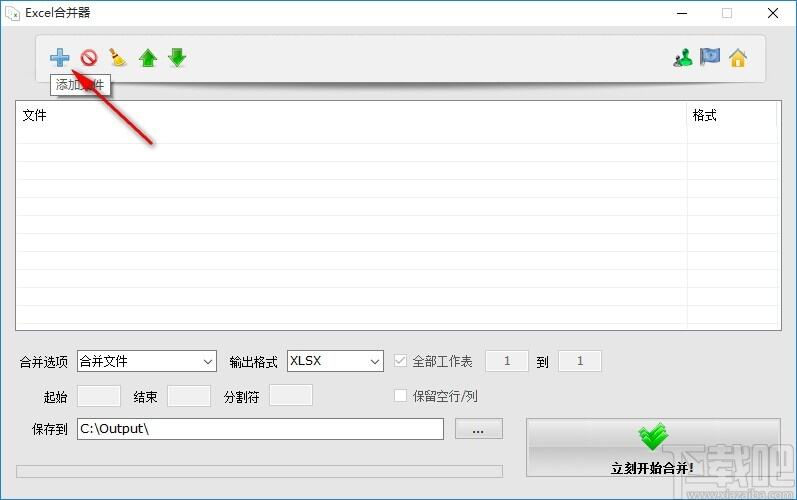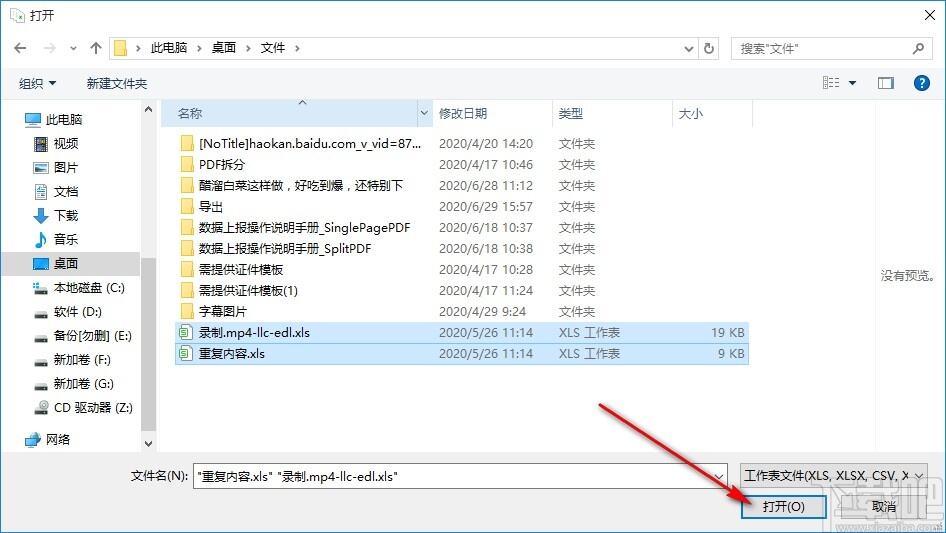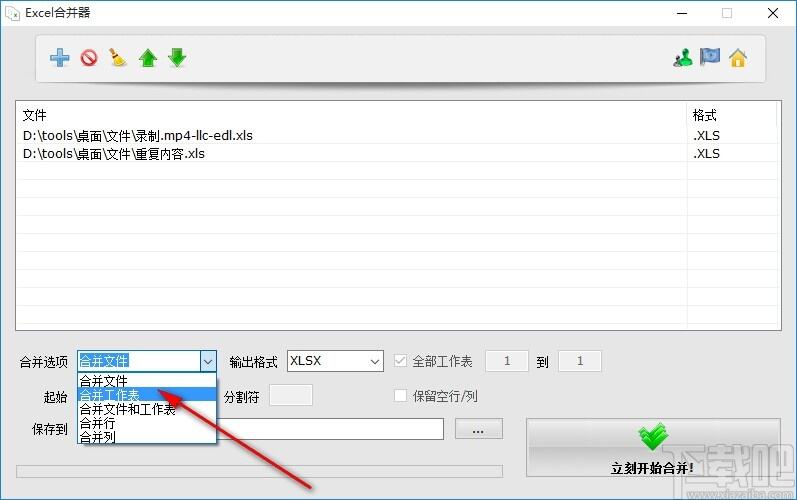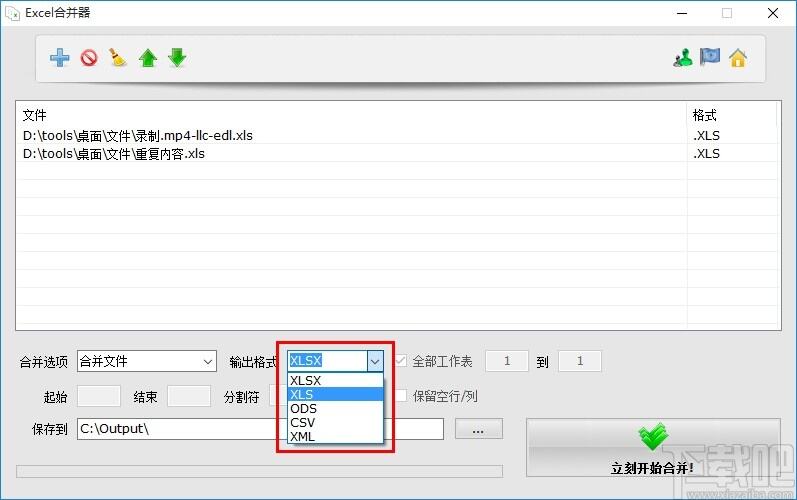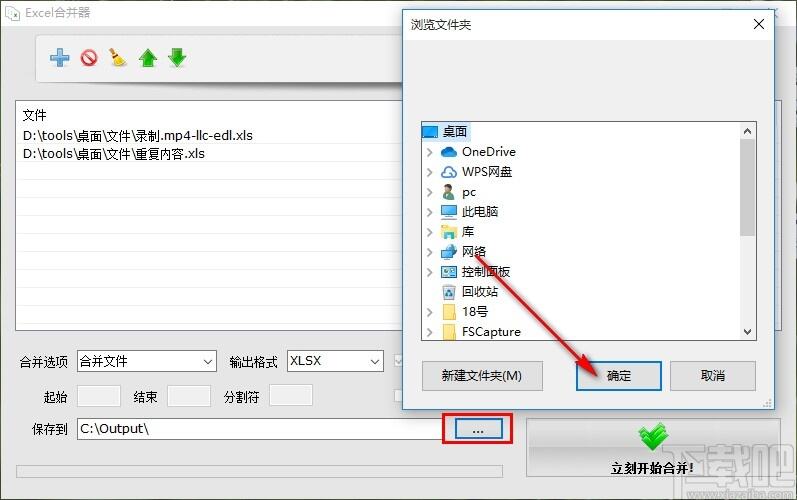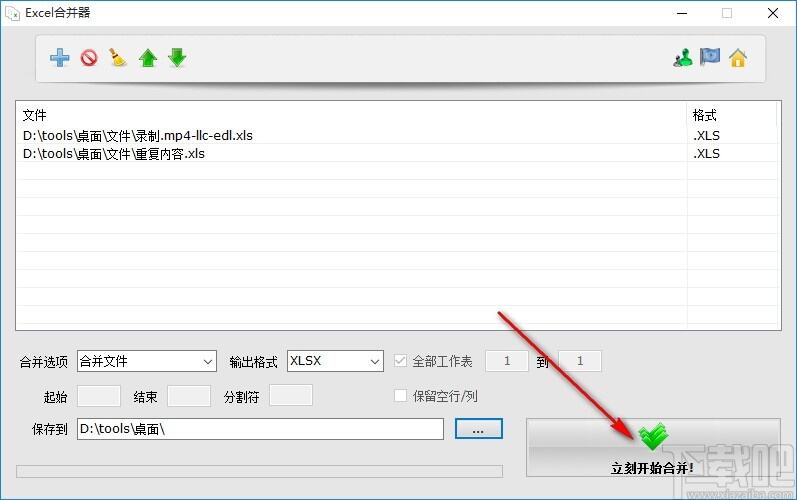使用Excel合并器合并Excel文件的方法
办公教程导读
收集整理了【使用Excel合并器合并Excel文件的方法】办公软件教程,小编现在分享给大家,供广大互联网技能从业者学习和参考。文章包含369字,纯文字阅读大概需要1分钟。
办公教程内容图文
2.点击添加按钮之后,接下来下一步会出现一些选择文件的界面,我们选中想要合并的Excel文件之后点击右下角的打开按钮。
3.点击打开按钮之后,我们在合并选项这个位置,打开下拉列表,选择我们想要合并Excel文件的合并方式,根据自己的需求选择即可。
4.选择好合并选项之后,点击输出格式的下拉列表,然后可以选择合并之后的文件输出格式,也是根据自己的需求来进行选择即可。
5.根据自己的需求进行选择之后,我们找到界面下方的这个保存到选项,点击它右边的三点按钮,点击之后在出现的界面可以选择输出保存目录。
6.设置好文件合并之后的输出保存目录以后,我们就可以点击界面右下角的这个立即开始合并按钮来开始合并操作了。
办公教程总结
以上是为您收集整理的【使用Excel合并器合并Excel文件的方法】办公软件教程的全部内容,希望文章能够帮你了解办公软件教程使用Excel合并器合并Excel文件的方法。
如果觉得办公软件教程内容还不错,欢迎将网站推荐给好友。